

Deze les is geschreven door Claudia © (CGSFDesigns) op 08-10-2009.
Niets uit deze les mag worden gebruikt zonder mijn uitdrukkelijke toestemming.
Deze les is geschreven in PSPX2.
De Misted tubes en het WordArt zijn door mezelf gemaakt, de tubes van de dames en de maskers niet ;0)
Het plaatje is van het internet gehaald.
Herken jij jou plaatjes en/of tubes, contacteer me dan en dan zet ik jou naam en/of site
hier op deze pagina.
Laat de namen en het watermerk van de plaatjes en tubes intact en eis ze niet op als de jouwe.
Er gaat heel veel tijd in zitten om te tuben en lessen te schrijven, dus respecteer aub de makers ervan.
Verder wens ik jullie veel plezier bij het maken van de les.
Knuffels van Claudia ;-)))
Wat hebben we nodig voor deze les : CGSFDesigns © 2008-2011



- De Materialen die in het rar-bestand zitten :
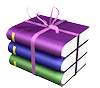
- Het Font waar ik de WordArt van heb gemaakt zit ook in het rar-bestand,
zo kun je als je dat wenst een andere tekst maken voor je werkje ;0)
- De maskers steek je in de map : Corel_07 van je PSP12.
- De gebruikte filters voor deze les zijn :
FM Tile Tools - Blend Emboss : Hier
Filters Unlimited 2 - Paper Textures : Hier
Graphics Plus - Cross Shadow : Hier
Penta.com - Jeans : Hier
Mijn lessen worden in het Italiaans vertaald door Paola.
Klik op de banner om naar haar site te gaan :

Grazie Paola, per tradurre la mia lezione in italiano.
Heb je alle benodigdheden in de juiste mappen gestoken ?
Filters zijn ge´nstalleerd ?
Dan kunnen we van start gaan met de les ;0)
1. Open een Nieuwe Afbeelding van 900 x 700 px, transparant.
2. Ga naar je Kleurenpallet zet je kleuren als volgt :
De voorgrondkleur : #02372D 
En de achtergrondkleur : #001A23 
3. Klik nu met je muis in je voorgronkleur en in het venstertje dat je nu
te zien krijgt klik je op het tabblad Verloop en neem deze instellingen :
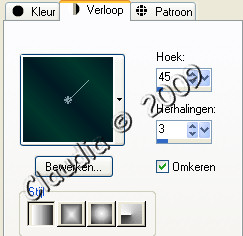
4. Vul je afbeelding met dit verloop.
5. Aanpassen - Vervagen - Gaussiaanse Vervaging : Zet het bereik op : 50%.
6. Effecten - Randeffecten - Accentueren.
7. Effecten - Randeffecten - Sterker Accentueren (dan komen die lijnen van het
verloop nog beter tot zijn recht).
8. Lagen - Nieuwe Rasterlaag.
9. Selecties - Alles Selecteren.
10. Open het plaatje : Plaatje1-Les38 en kopieer het.
11. Ga terug naar je werkje en plak het plaatje dat nu in je geheugen van PSP zit
in de selectie.
12. Selecties - Niets Selecteren.
13. Ga naar je lagenpallet en zet de Laagdekking van deze laag op : 10%
en de Mengmodus op : Luminantie (oud).
14. Effecten - Insteekfilters - FM Tile Tools - Blend Emboss met de standaard instellingen :
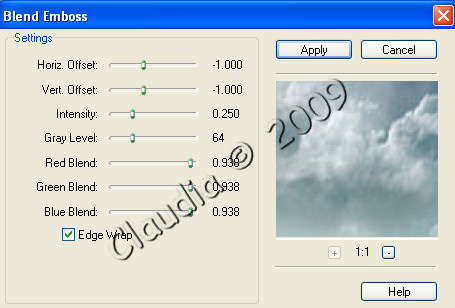
15. Pas nogmaals het filter toe.
16. Lagen - Samenvoegen - Zichtbare Lagen Samenvoegen.
17. Ga naar je Kleurenpallet en zet je voorgrond op deze kleur : #01A2A0 
18. Ga terug naar je werkje en voeg daar een Nieuwe Rasterlaag toe.
19. Vul deze laag met de appelblauwzeegroene kleur (hihihi)
20. Lagen - Masker laden/opslaan - Masker laden vanaf schijf en zoek het masker :
Zara_mask2257_tdstudio op :
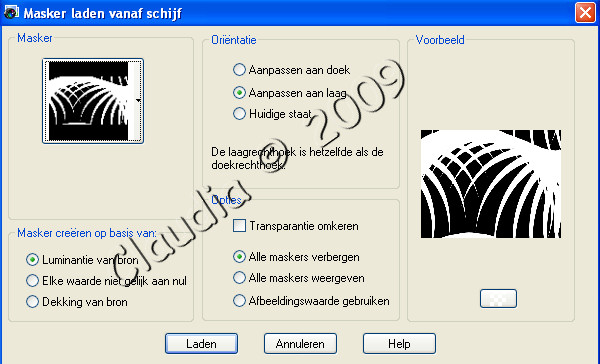
21. Selecties - Vanuit masker.
22. Lagen - Samenvoegen - Groep Samenvoegen.
24. Lagen - Nieuwe Rasterlaag.
25. Open mijn misted tube : Black_Arabian_Horse (=de samengevoegde laag).
Kopieer het en plak het in de selectie.
26. Effecten - Insteekfilters - Filters Unlimited 2 - Paper textures - Canvas,Fine
met de standaard instellingen :
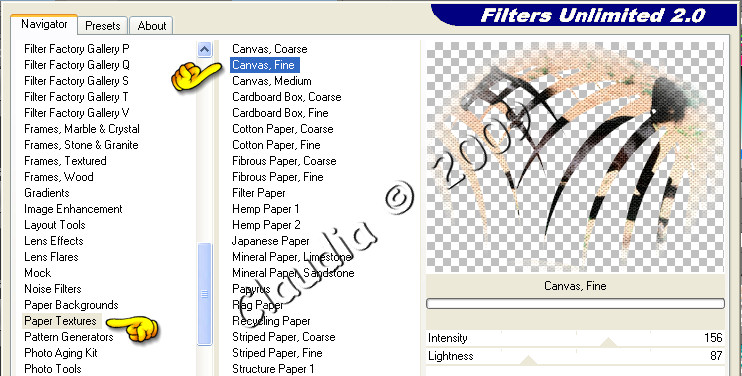
27. Effecten - Randeffecten - Accentueren.
28. Selecties - Niets Selecteren.
29. Lagen - Samenvoegen - Zichtbare Lagen Samenvoegen.
30. Ga naar je Kleurenpallet en zet je voorgrond op de witte kleur : #FFFFFF.
31. Lagen - Nieuwe Rasterlaag.
32. Vul deze laag met je witte kleur.
33. Lagen - Masker laden/opslaan - Masker laden vanaf schijf en zoek het masker :
CB_BG_Stock_19_CB_Stock op :
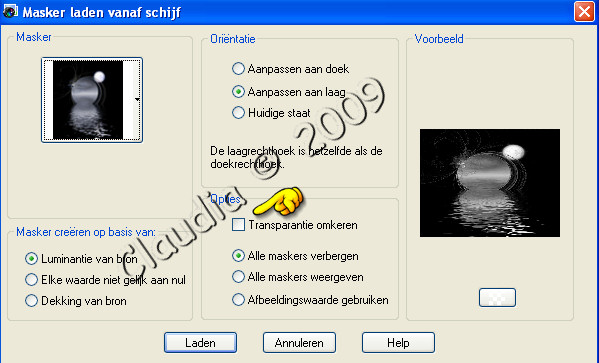
34. Selecties - Selecties vanuit masker.
35. Lagen - Samenvoegen - Groep Samenvoegen.
36. Effecten - 3D Effecten - Slagschaduw met de volgende instellingen :

37. Selecties - Niets Selecteren.
38. Effecten - Randeffecten - Sterker Accentueren.
39. Open mijn misted tube : Arabian_Horse (= samengevoegde laag).
Kopieer het en plak het op je werkje als Nieuwe Laag.
40. Zet het paard links onderaan.
41. Open de tube : jet-woman2-oktober-2008 - Kopieer het en plak het als Nieuwe laag
op je werkje.
42. Lagen - Schikken - Omlaag Verplaatsen.
43. Afbeelding - Spiegelen.
44. Zet de tube achter de tube van het paard met behulp van je verplaatsingstool.
45. Ga naar je Lagenpallet en zet de Laagdekking van deze laag op : 70%.
46. Open de tube : H@nne_Photo4 - Kopieer het en plak het als Nieuwe Laag op je werkje.
47. Zet de dame rechts onderaan, net alsof ze met haar hand die groene strook vasthoud :

48. Effecten - 3D Effecten - Slagschaduw met deze instellingen :
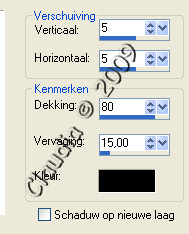
49. Open mijn WordArt : WordArt-Les_38-Arabian_Nights (= Rasterlaag 1).
Kopieer het en plak het als Nieuwe Laag op je werkje.
50. Lagen - Schikken - Vooraan.
51. Plaats WordArt zoals op het voorbeeld bovenaan de les of op een plek die jij leuk vind :0)
52. Afbeelding - Vrij Roteren met deze instellingen :

53. Aanpassen - Scherpte - Verscherpen.
54. Effecten - 3D Effecten - Slagschaduw : De instellingen staan nog goed ;0)
55. Ga naar je Lagenpallet en dupliceer deze laag door er met je rechtermuisknop op te klikken
en dan voor dupliceren te kiezen.
56. Activeer de onderste van deze 2 lagen.
57. Effecten - Vervormingseffecten - Spiraal met deze instelling :
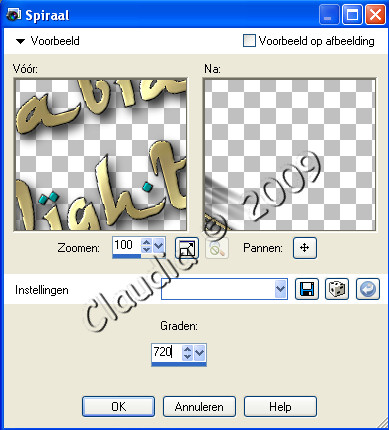
Het kan zijn als je een andere tekst gebruikt dat je even moet spelen
met de instelling van de spiraal
58. Lagen - Nieuwe Rasterlaag en zet hierop je watermerk.
59. Lagen - Schikken - Vooraan.
60. Lagen - Samenvoegen - Alle lagen Samenvoegen.
61. Afbeelding - Randen toevoegen :
2 px met je achtergrondkleur :
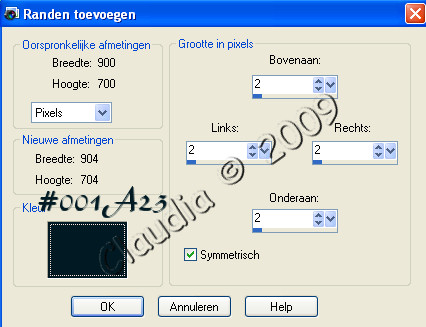
2 px met de kleur : #01A2A0 
2 px met je achtergrondkleur.
62. Selecties - Alles Selecteren.
63. Selecties - Wijzigen - Inkrimpen met : 6.
64. Selecties - Omkeren.
65. Effecten - Insteekfilters - Graphics Plus - Cross Shadow met de standaard instellingen :
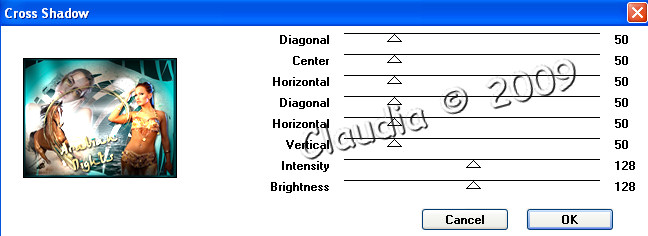
66. Effecten - Insteekfilters - Penta.com - Jeans met deze instellingen :
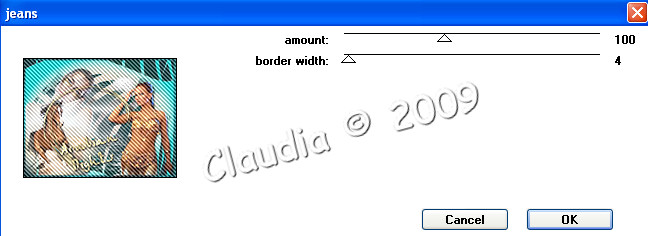
67. Effecten - Randeffecten - Sterker Accentueren.
68. Neem nu de Kleurtoon en Verzadiging van de lichtste kleur die je hebt gebruikt,
bij mij was dit : #01A2A0 
Deze handeling kan bij sommigen onder jullie moeilijk te zien zijn, maar als je
op je ongedaan maken pijltje klikt (ondertussen wel kijken naar de rechter en linkerkant
Van je border) en dan op het pijltje ernaast klikt bovenaan in psp, dan zie je dat de kleur
inderdaad is aangepast ;0)
69. Bij mij waren dit de getallen : K=127 V=253
70. Aanpassen - Kleurtoon en Verzadiging - Inkleuren :
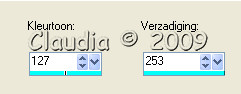
71. Selecties - Omkeren.
72. Effecten - 3D Effecten - Gestanst met deze instellingen :
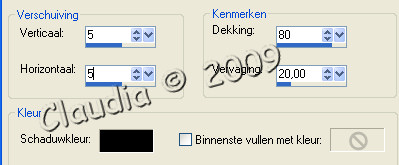
73. Herhaal het effect Gestanst effect maar nu met Verticaal en Horizontaal op : -5.
74. Selecties - Niets Selecteren.
75. Afbeelding - Formaat Wijzigen naar 700px breedte, Alle lagen aangevinkt.
76. Aanpassen - Scherpte - Verscherpen.
77. Sla je werkje op als JPG formaat.
78. Maak er nog een mooie achtergrond bij en stuur je lesje in.
Zo, deze les ik klaar.
Ik hoop dat je ervan genoten hebt om deze les te maken ;0)
Knuffels van Claudia ;0)
Hier is nog een voorbeeld van het lesje, getest door Marinette op 13-10-2009.
Dank je wel Marinette voor het testen van deze les ;-)
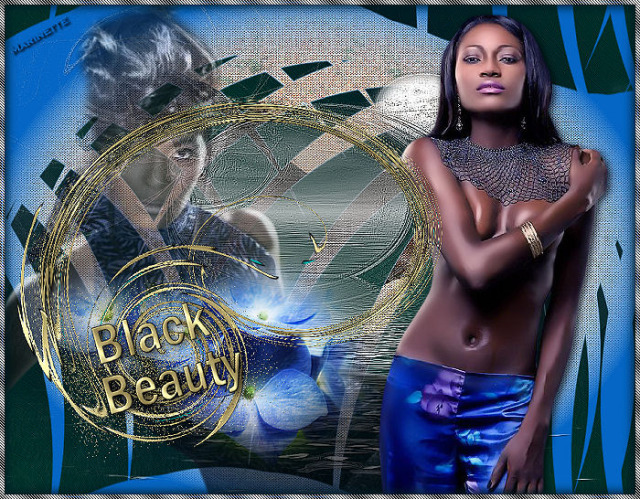
Hier is nog een voorbeeld van het lesje, gemaakt door Tooske op 08-01-2010.
Dank je wel Tooske voor het mogen plaatsen van jou werkje ;-)

Hier is nog een voorbeeld van het lesje, gemaakt door Willeke
(Omapoes )
op 15-04-2011.
Dank je wel Willeke voor het mogen plaatsen van jou werkje ;-)
Al mijn lessen staan geregistreerd bij UTR.